如何创建高效的Excel生产报表系统?
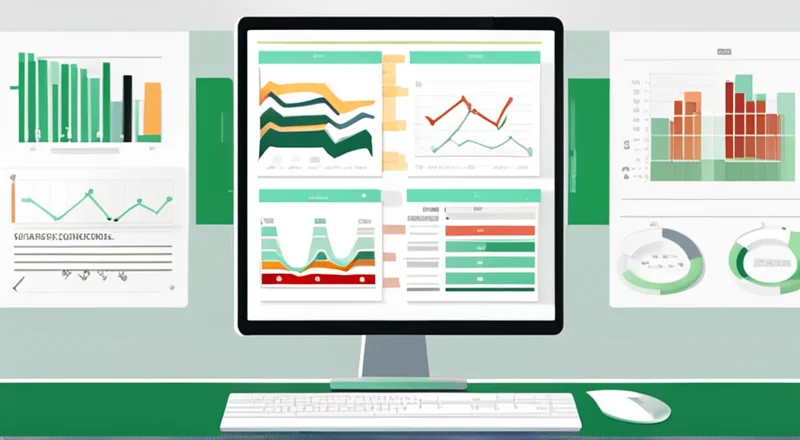
在现代企业中,高效的数据管理和分析对于提高生产效率和决策质量至关重要。Excel作为一种广泛使用的办公软件,其强大的数据处理能力使其成为创建生产报表系统的理想选择。本文将详细介绍如何创建一个高效、易用且功能全面的Excel生产报表系统。
引言
生产报表系统用于跟踪和分析生产过程中的关键数据,帮助企业及时发现生产瓶颈并进行调整。Excel凭借其灵活的表格设计、丰富的图表工具以及强大的数据分析功能,成为许多企业选择的生产报表系统开发平台。
Excel生产报表系统的优势
使用Excel作为生产报表系统的优点包括:
- 灵活性高:可以快速根据需求调整报表格式和内容。
- 成本低:无需购买昂贵的商业报表软件。
- 易于操作:大多数员工都熟悉Excel的基本操作。
- 可集成性强:可以方便地与现有的ERP、MES等系统对接。
- 便于分享:可以通过电子邮件或云存储服务轻松分享报表。
准备工作
在开始构建Excel生产报表系统之前,我们需要做好充分的准备,包括明确需求、收集数据源和准备工具。
明确需求
首先需要了解企业的具体需求,例如需要监控哪些生产指标、报表的更新频率、报表展示的详细程度等。这些信息将直接影响报表的设计。
收集数据源
确定了需求之后,下一步是收集相关数据。数据源可能包括ERP系统、MES系统、手动录入的数据以及其他外部数据来源。
准备工具
除了基本的Excel外,还需要准备一些辅助工具,如数据清洗插件、VBA脚本等,以便提高工作效率。
设计报表结构
在明确了需求并准备好数据后,接下来就是设计报表的具体结构。这一步骤对于确保报表的有效性和用户友好性至关重要。
定义报表结构
在设计报表结构时,需要考虑以下几点:
- 报表的组成元素:例如日期、产品名称、生产数量、生产周期等。
- 报表的层级结构:根据不同的维度(如部门、生产线、产品类型)组织数据。
- 数据展示方式:采用表格形式还是图形化展示。
选择合适的工作表布局
合理的工作表布局有助于提高报表的可读性和可维护性。一般来说,建议按照不同的功能或用途创建多个工作表,每个工作表专注于展示某一类数据。
例如,可以设置一个主工作表,用于汇总所有数据,并在其他工作表中分别展示各个维度的详细数据。
数据导入与清洗
数据的质量直接影响到报表的准确性。因此,在正式生成报表之前,必须对导入的数据进行清理。
数据导入方法
Excel提供了多种数据导入方法,常见的有:
- 直接复制粘贴:适用于小批量数据的快速导入。
- 文本导入向导:适用于从文本文件导入数据。
- 数据库连接:通过ODBC或OLEDB接口连接数据库。
- 外部数据范围:通过查询表从其他Excel工作簿或工作表导入数据。
数据清洗流程
数据清洗主要包括以下步骤:
- 去除重复项:确保数据的一致性。
- 填充缺失值:避免数据偏差。
- 修正错误数据:如纠正格式不正确的日期、数字等。
- 转换数据类型:统一各字段的数据类型。
数据分析与图表制作
为了更好地理解和呈现数据,需要运用Excel的数据分析和图表工具。
数据分析方法
Excel提供了多种数据分析工具,常用的有:
- 数据透视表:可以快速对大量数据进行分类汇总。
- 条件格式:通过颜色标记突出显示特定的数据区域。
- 公式计算:利用函数进行复杂的数学运算。
图表制作
图表能够直观地展示数据趋势和关系,Excel提供了丰富的图表类型,如柱状图、折线图、饼图等。选择合适的图表类型对于准确传达数据信息非常重要。
在制作图表时,需要注意以下几点:
- 选择与数据相匹配的图表类型。
- 合理安排图表的大小和位置,确保美观且不影响阅读。
- 添加必要的图表标题和图例,使图表更加清晰易懂。
自动化与维护
通过VBA宏代码实现报表的自动化生成和更新,可以大大提高工作效率。
VBA基础知识
VBA是一种事件驱动的编程语言,常用于自动化Excel中的任务。编写VBA代码前,需要掌握一些基本概念:
- 变量声明与赋值。
- 控制语句(如if...else, for...next)。
- 函数与子程序。
- 对象模型(如Workbook, Worksheet, Range等)。
编写VBA代码
使用VBA编写自动化代码时,需要考虑以下方面:
- 数据获取:编写代码从不同数据源获取数据。
- 报表生成:自动化创建报表模板并填充数据。
- 定时更新:设置定时任务自动运行代码。
- 错误处理:添加异常处理逻辑,防止因错误导致报表无法生成。
测试与部署
完成报表系统的开发后,需要对其进行严格的测试,确保其稳定可靠。此外,还需要制定详细的部署计划,以确保系统能在目标环境中正常运行。
测试方法
测试主要包括单元测试、集成测试和压力测试。通过这些测试,可以确保系统的各项功能都能正常运行,并且能够承受实际使用中的负载。
部署方案
在部署报表系统时,需要考虑:
- 硬件与软件环境:确保目标环境满足系统的运行要求。
- 用户培训:为使用报表系统的员工提供必要的培训。
- 技术支持:建立技术支持体系,解决用户在使用过程中遇到的问题。
案例分析
下面我们将通过一个实际案例来展示如何应用上述方法创建一个生产报表系统。
背景介绍
某制造企业在生产管理中存在以下问题:手工统计生产数据效率低下、数据误差率高、缺乏实时监控和分析。
解决方案
为了解决这些问题,我们决定使用Excel创建一个生产报表系统。该系统主要包含以下几个部分:
- 数据采集模块:通过与ERP系统的集成,实现自动化的数据采集。
- 数据处理模块:使用VBA代码进行数据清洗和初步处理。
- 报表生成模块:根据需求设计报表结构,生成各种图表。
- 定时更新模块:设定定时任务,确保报表每天自动更新。
效果评估
实施该系统后,该制造企业的生产管理得到了显著改善。具体体现在:
- 手工录入数据量减少90%以上。
- 数据误差率降低至1%以下。
- 管理层能够实时监控生产进度,及时发现并解决问题。
常见问题解答
Q: Excel能处理的数据量有限吗?
A: 虽然Excel单个工作表的最大行数限制为1048576行,但可以通过分表或使用外部数据库连接等方式处理更大的数据集。
Q: 如何提高报表的加载速度?
A: 可以通过以下方法提高报表的加载速度:
- 减少不必要的数据量。
- 使用数据透视表而不是公式计算。
- 优化图表类型,避免使用过于复杂的图表。
结论
Excel生产报表系统因其灵活性、成本效益以及易于操作的特点而被广泛应用于企业中。通过合理的规划和设计,可以充分发挥Excel的优势,构建出高效、实用的生产报表系统。










